Quando você navega na Internet e encontra um recurso útil, uma maneira de salvá-lo é Para mais tarde Ela está usando aplicativos como Google Manter ou Evernote. No entanto, você também pode usar a ferramenta integrada em seu navegador para criar um favorito.
Favoritos Eles são atalhos salvos que armazenam o título do tópico, favicon e URL de uma página da web específica. Dessa forma, você não precisa se lembrar do URL e, da próxima vez que quiser ir para aquela página da web específica, poderá acessá-la na web por meio do favorito salvo.
Quer você use o Google Chrome, Safari, Firefox ou Microsoft Edge, este guia explica as etapas que você pode seguir para mover os favoritos de e para todos os principais navegadores.
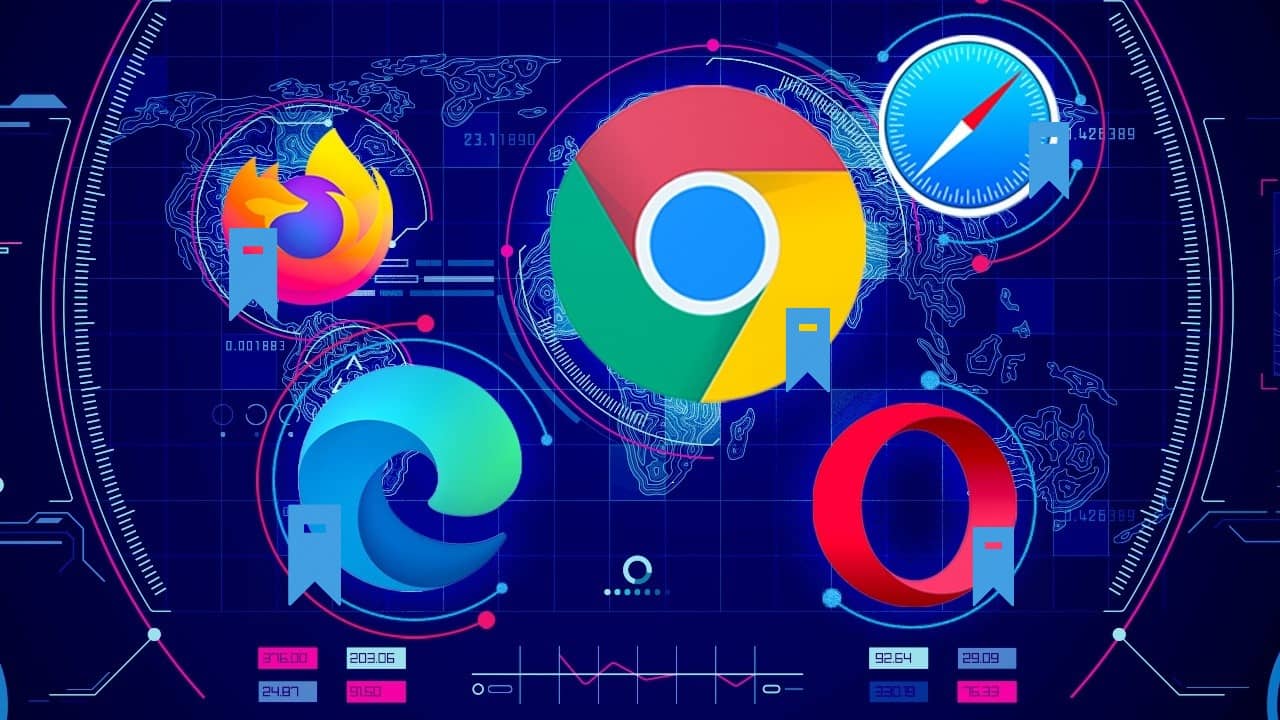
Como transferir favoritos de e para o Google Chrome
Você pode transferir seus dados pessoais para o Google Chrome de outro navegador. Esses dados incluem histórico de navegação, senhas salvas, mecanismo de pesquisa padrão e favoritos.
Para transferir seus favoritos para o Chrome, abra o Chrome e clique no menu Mais (três pontos) no lado superior direito da tela do navegador. Localizar الإعدادات.
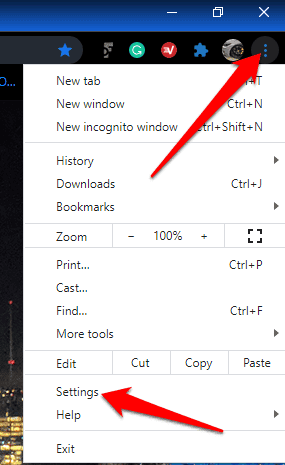
Na seção Você e Google, clique em Importar favoritos e configurações.
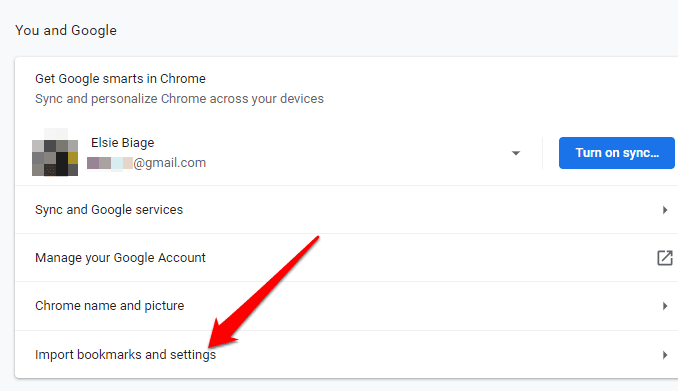
Na janela Importar favoritos e configurações, marque uma caixa Favoritos / marcadores.
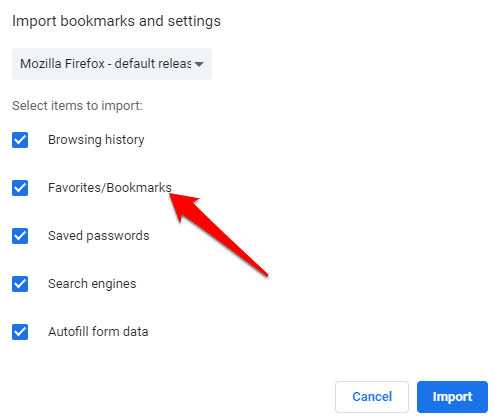
Clique na seta suspensa na parte superior para selecionar o navegador do qual deseja mover os favoritos e trazê-los para o Chrome.
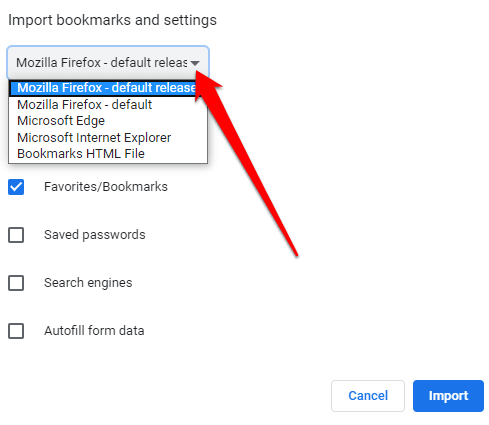
Se você tiver um arquivo de marcador HTML, selecione a opção apropriada na lista suspensa e baixe o arquivo do seu disco rígido. Clique abrir.
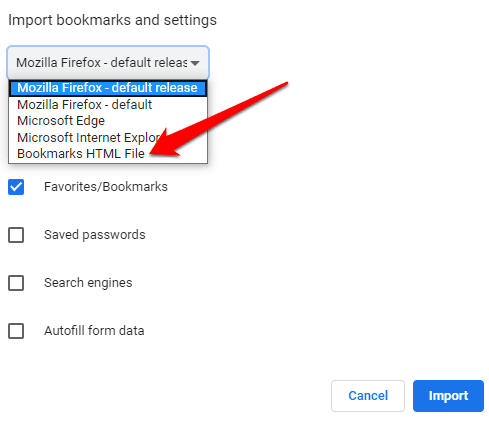
O Chrome moverá o conteúdo do arquivo HTML e ele aparecerá no Gerenciador de favoritos.
Para transferir favoritos do Chrome para outro navegador:
Clique no menu Mais e selecione Favoritos.
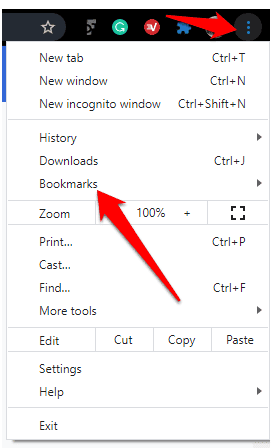
Localizar Gerenciador de favoritos.
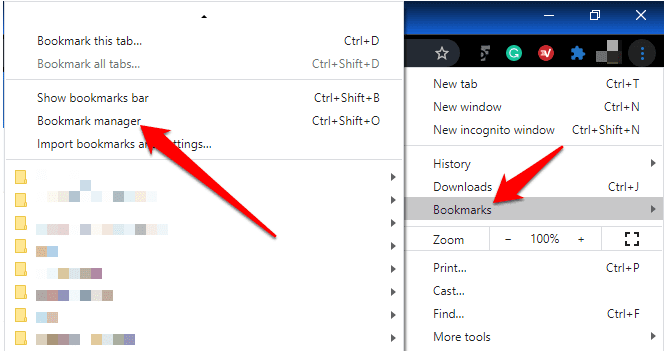
A janela de favoritos será aberta em uma nova guia. Clique no menu mais (três pontos).
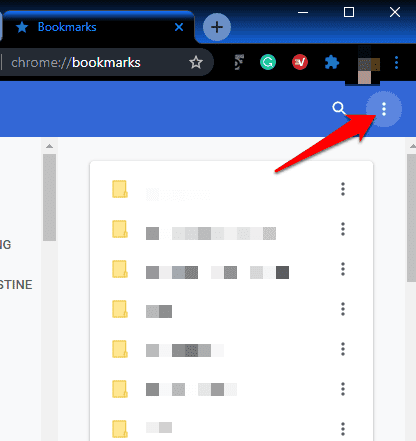
Localizar Exportar favoritos.
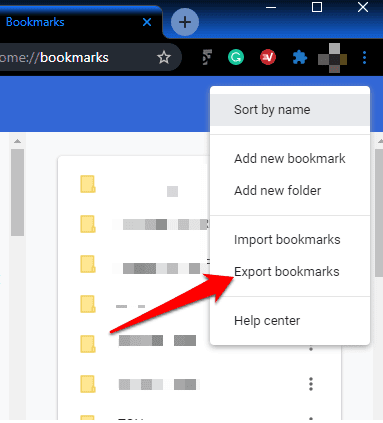
Selecione um destino para o arquivo HTML e importe-o para o seu novo navegador.
Como transferir favoritos de e para o Microsoft Edge
Você pode transferir seus favoritos para o Microsoft Edge de outro navegador sem usar o arquivo de importação ou exportação.
Abra o Microsoft Edge e clique no menu Mais (os três pontos) no canto superior direito da tela. Clique الإعدادات.
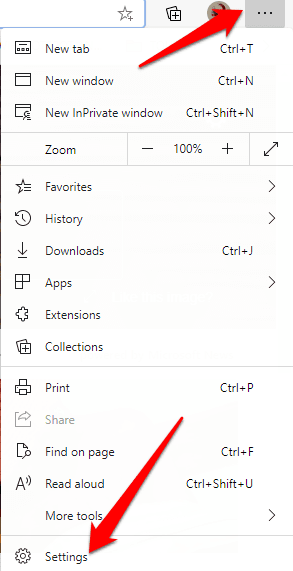
Na janela Configurações, clique em Importação de dados do navegador No painel direito.
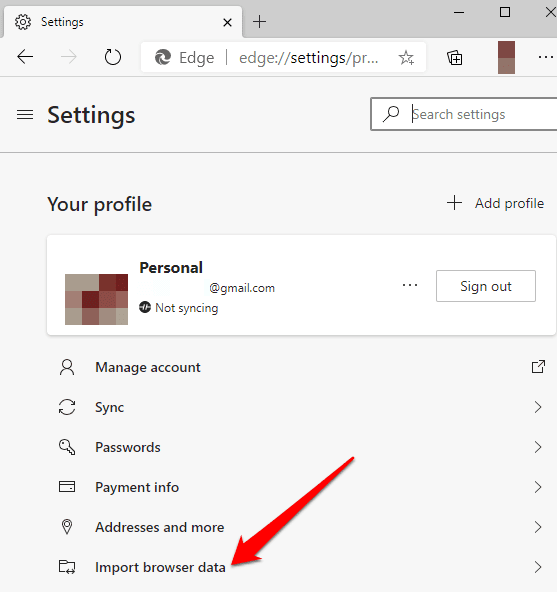
Clique na seta suspensa na caixa.Importado de”, E selecione o navegador do qual você deseja transferir os favoritos para o Microsoft Edge.
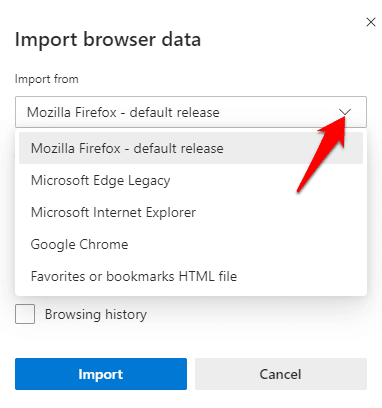
Se você estiver transferindo favoritos do Mozilla Firefox, Microsoft Edge Legacy ou Internet Explorer, selecione a opção apropriada e clique no botão “importar"Azul.
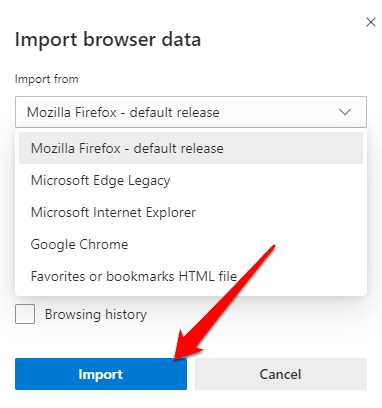
Se estiver transferindo favoritos do Google Chrome para o Microsoft Edge, você deve selecionar Perfil pessoal Seus favoritos, selecione seus favoritos e marcadores e clique em importar.
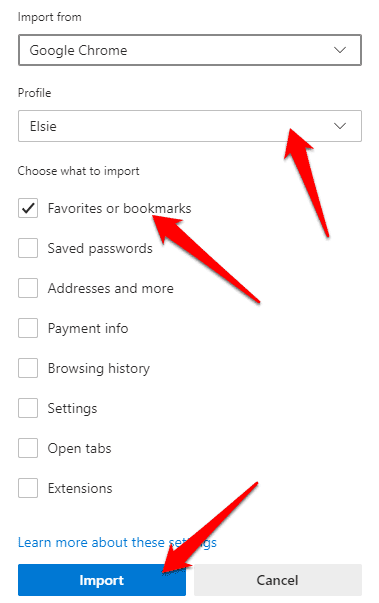
Você receberá uma confirmação dizendo “Nós buscamos seus dadosO que significa que a transferência foi bem-sucedida.
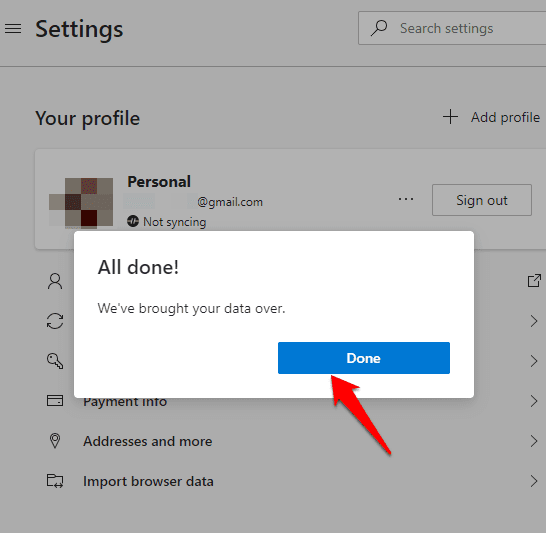
Para transferir favoritos do Microsoft Edge para outros navegadores:
Abra o Microsoft Edge e clique em Mais menu -> Favoritos -> Gerenciamento de favoritos.
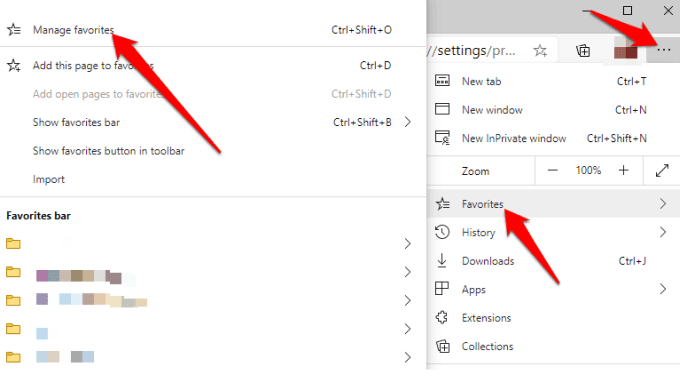
Na janela Gerenciar Favoritos, clique no menu Mais e selecione Exportação favorita.
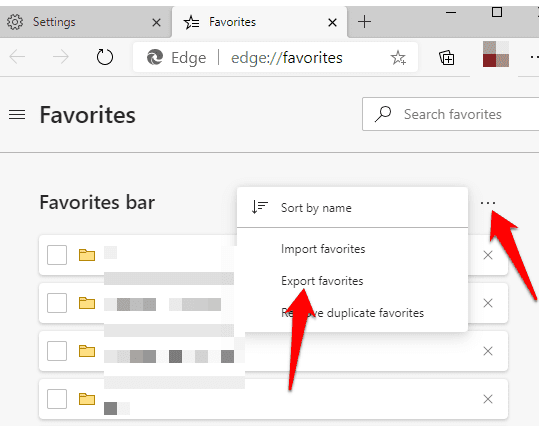
Salve o arquivo HTML no destino desejado e importe-o no outro navegador.
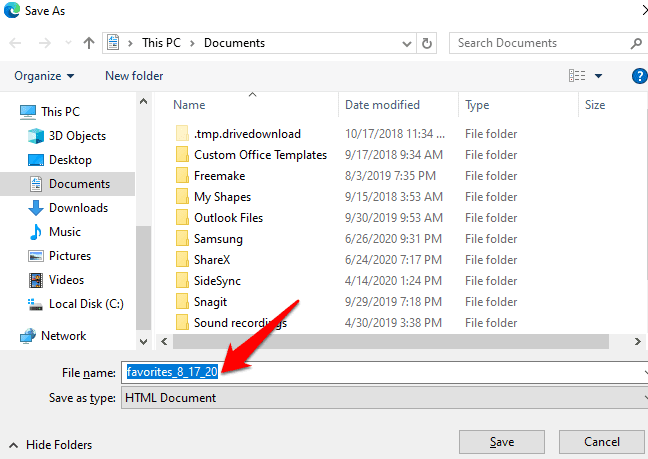
Como transferir favoritos de e para o Firefox
Para transferir seus favoritos para o Firefox, abra seu navegador e clique no botão do menu de três linhas no canto superior direito da tela. Localizar A biblioteca. Em vez disso, toque Símbolo da biblioteca No menu do navegador.
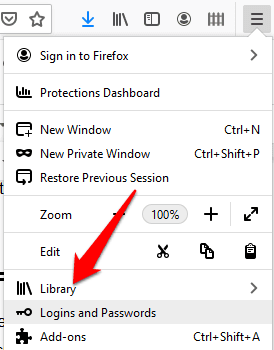
Clique Favoritos.
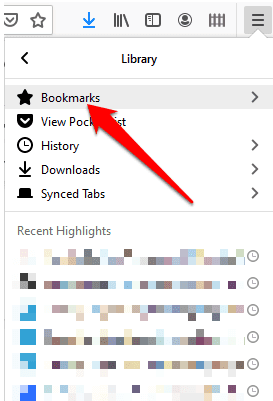
Depois disso, toque Mostrar todos os favoritos No fundo.
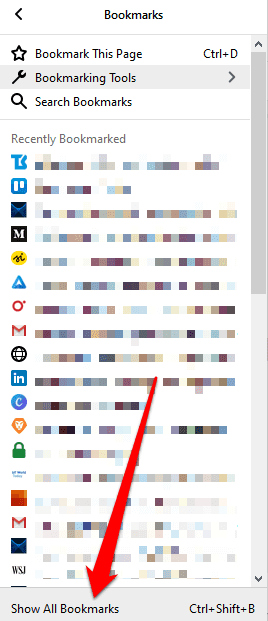
Clique Importar e fazer backup.
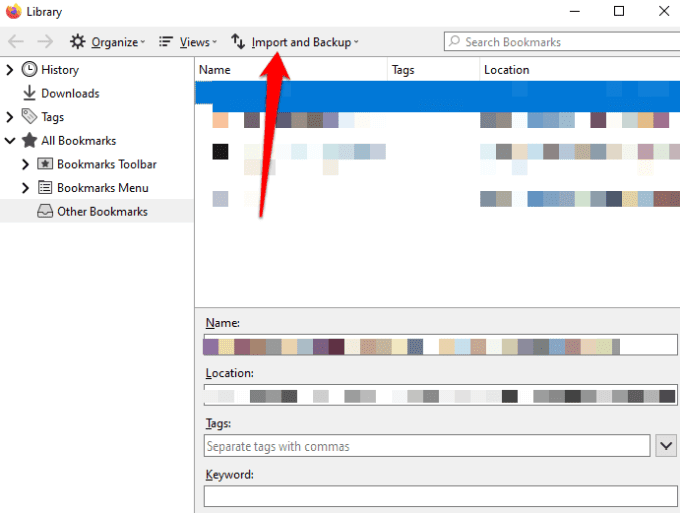
No menu suspenso, você obterá as seguintes opções:
- Cópia de segurança , Que faz backup de seus favoritos como um arquivo JSON.
- Recuperação , Que restaura os favoritos de um arquivo JSON salvo ou data / hora anterior.
- Importar favoritos de HTML , Que permite importar favoritos salvos do Firefox ou outro navegador no formato HTML.
- Exportar favoritos para HTML , Permitindo que você armazene todos os seus favoritos em um arquivo HTML.
- Importar dados de outro navegador , Que permite importar favoritos e outros dados pessoais de outro navegador.
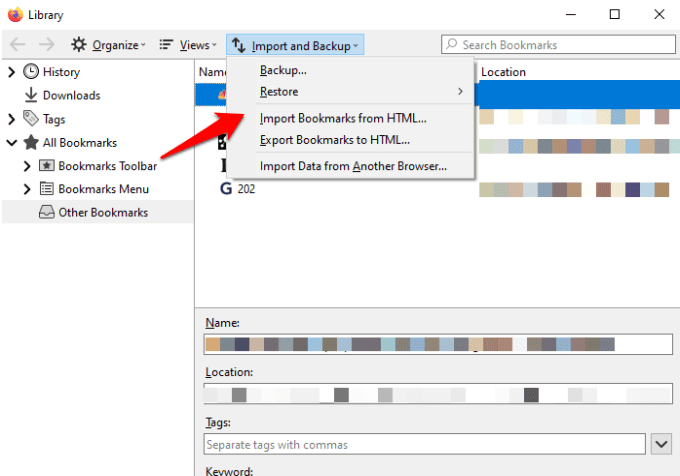
Selecione uma opção Importar dados de outro navegador.
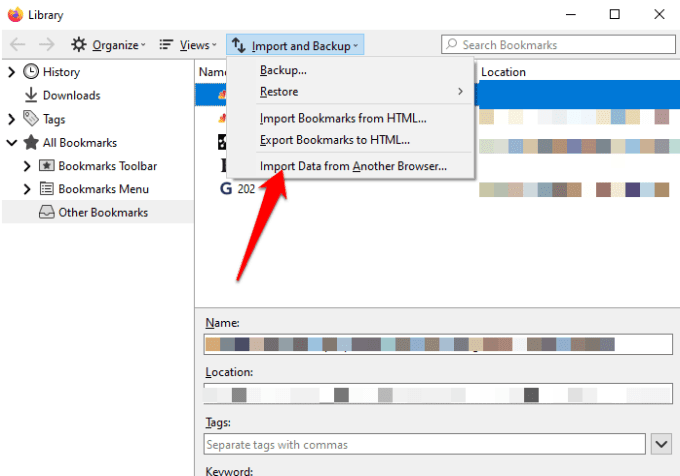
No assistente de importação, selecione o navegador do qual deseja transferir os favoritos para o Firefox. As opções de navegador disponíveis dependem dos navegadores instalados em seu computador e de quais navegadores são compatíveis com a função de importação do Firefox.
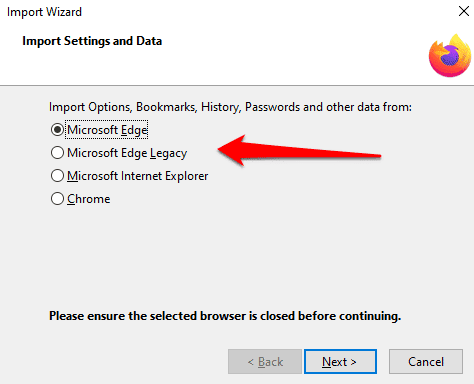
Clique ema seguirRepita esta etapa dependendo do número de navegadores dos quais você está transferindo seus favoritos.
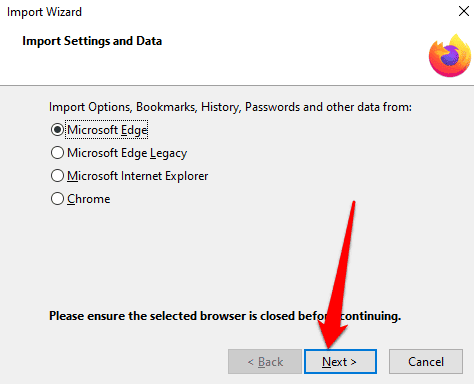
Na janela Itens a Importar, selecione os dados que deseja transferir para o Firefox, caso em que será Favoritos / marcadores (O termo usado depende do navegador de origem e dos dados disponíveis.) Clique ema seguir”Para iniciar a transferência de favoritos.
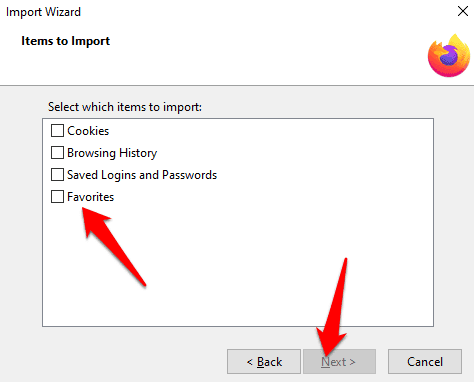
Quando o processo de transferência estiver concluído, clique em “Concluir”Para retornar à interface da Biblioteca do Firefox. A pasta de favoritos agora deve estar no Firefox com todos os sites movidos e quaisquer outros dados que você decidir transferir.
Para transferir favoritos do Firefox para outro navegador, use as mesmas etapas, mas selecione Exportar favoritos para HTML Na seção Importar e fazer backup.
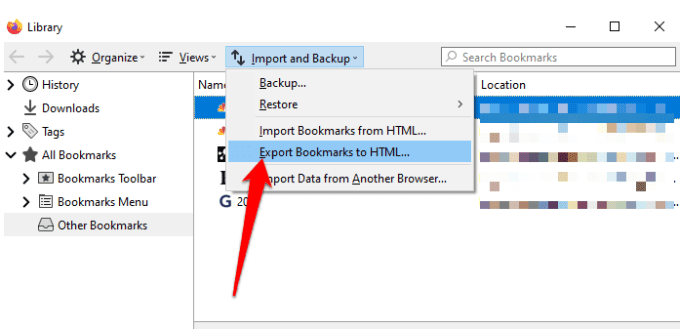
Como mover favoritos de e para o Safari
Quando você começa a usar Safári Pela primeira vez e o navegador padrão é o Chrome ou Firefox, você pode importar seus favoritos e outros dados pessoais manualmente ou automaticamente. Você também pode importar favoritos exportados do Safari e de outros navegadores HTML.
Para transferir automaticamente os favoritos do Chrome e Firefox para o Safari, abra o Safari e escolha uma opção entre as seguintes:
- Mantenha os itens importados.
- Remova seus itens importados.
- Tome uma decisão mais tarde.
Se você preferir mover os favoritos para o Safari manualmente, abra o Safari e selecione Arquivo -> Importar de E clique em Google Chrome ou Firefox.
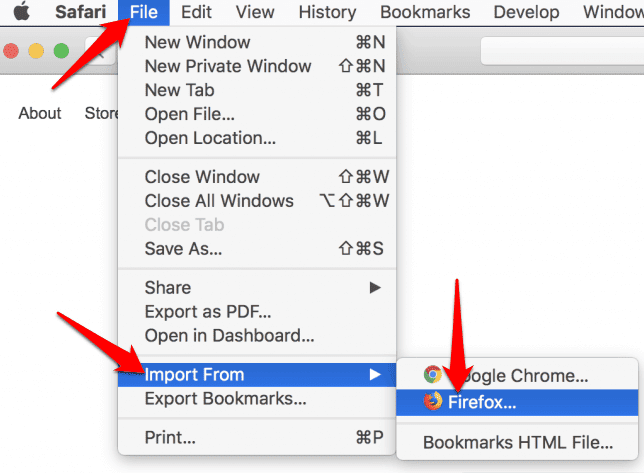
Selecione os itens que deseja importar e clique em importar.
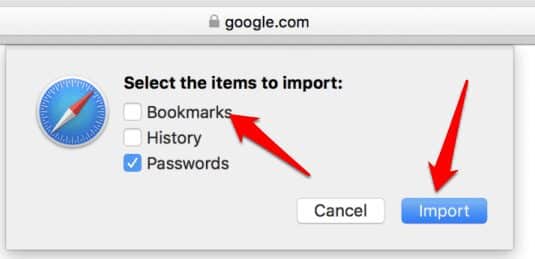
Você também pode importar um arquivo de favoritos em HTML para transferir favoritos do Chrome ou Firefox para o Safari. Para fazer isso, abra o Safari e clique em Arquivo -> Importar de -> Arquivo de favoritos HTML.
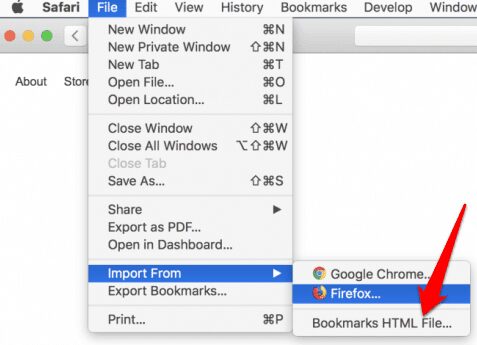
Escolha o arquivo que deseja importar e clique em importar. Depois de importar os favoritos, eles serão salvos na pasta importada na barra lateral.
Para transferir favoritos do Safari para outros navegadores, abra o Safari e clique em Arquivo -> Exportar favoritos.
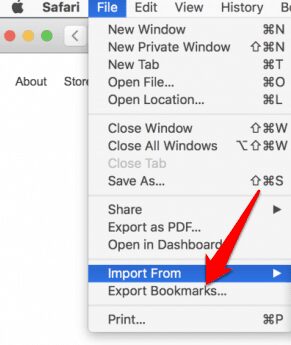
O arquivo exportado será nomeado Favoritos do Safari.html , E você pode usá-lo para transferir favoritos para outro navegador.
Como transferir favoritos de e para o navegador Opera
Tipo opera: // settings / importdata Na barra de endereço para abrir as configurações do Opera.
Na janela pop-up Importar favoritos e configurações, selecione o navegador que contém os favoritos que deseja transferir para o Opera.
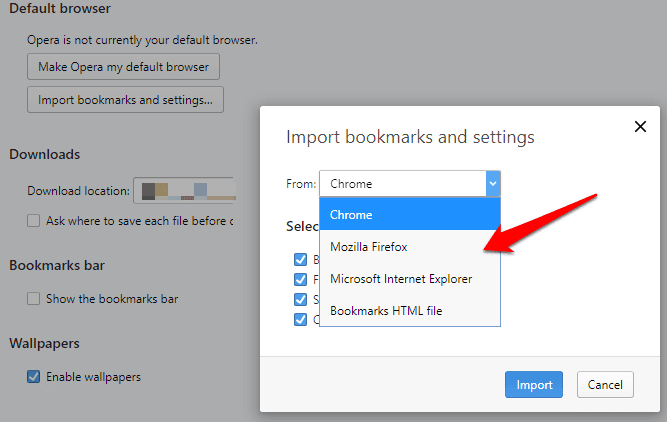
Adicione uma marca de verificação para selecionar Favoritos / marcadores. Você pode selecionar outras opções, como histórico de navegação, cookies ou senhas salvas, se desejar transferi-los junto com os favoritos para o novo navegador. Clique importar.
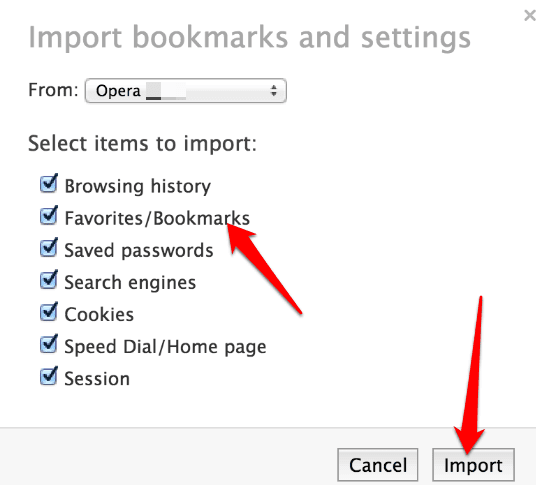
Você também pode transferir favoritos para o Opera por meio de um arquivo HTML que você exportou de outro navegador. Localizar Arquivo HTML de favoritos Na lista suspensa e clique em importar Para importar o arquivo de favoritos diretamente de outro navegador.
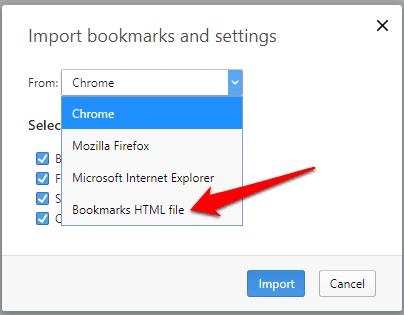
Para transferir favoritos do Opera para outro navegador, você pode usar Adição de navegador A ferramenta de exportação não está incluída na versão do navegador que você está usando.
Salve todos os seus favoritos
Você conseguiu transferir seus favoritos de e para o navegador? Compartilhe sua experiência conosco em um comentário abaixo. Se você quiser mudar de seu navegador atual, consulte nosso guia em Navegadores alternativos sobre os quais você talvez não tenha ouvido falar. Nos tambem temos Uma análise aprofundada do Brave Browser Se você estiver procurando por um navegador com foco na privacidade.







